當前位置:首頁 > 幫助中心 > 戴爾用u盤裝系統教程,戴爾710m如何制作u盤裝系統
戴爾用u盤裝系統教程,戴爾710m如何制作u盤裝系統
小編是沒想到今天還可以看到這個型號的戴爾筆記本電腦,那就是戴爾710m。這款筆記本電腦是戴爾在2006年推出的產品,而用戶表示想要重裝win7系統,希望小編可以出一個教程來學習一下。面對這個用戶的要求,小編自然是二話不說就應下了。沒錯,今天小編要給大家帶來的就是戴爾用u盤裝系統教程,希望可以幫助到有需要的朋友,一起來學一學吧。
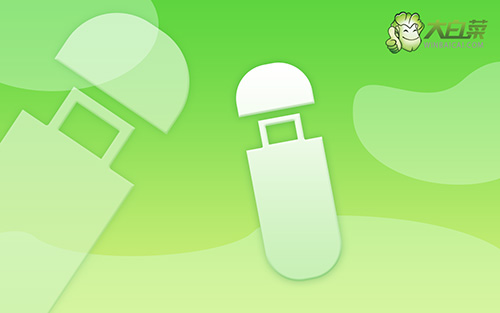
戴爾710m如何制作u盤裝系統
一,制作u盤啟動盤
1、下載大白菜U盤啟動盤制作工具新版。
2、打開并點擊一鍵制作,制作過程中會格式化U盤,注意備份資料。
3、下載并保存Windows鏡像系統到U盤啟動盤中,或保存在除系統盤外的其他分區中
4、最后,在大白菜u盤啟動盤制作工具界面,查詢電腦的U盤啟動快捷鍵,準備重裝系統即可。
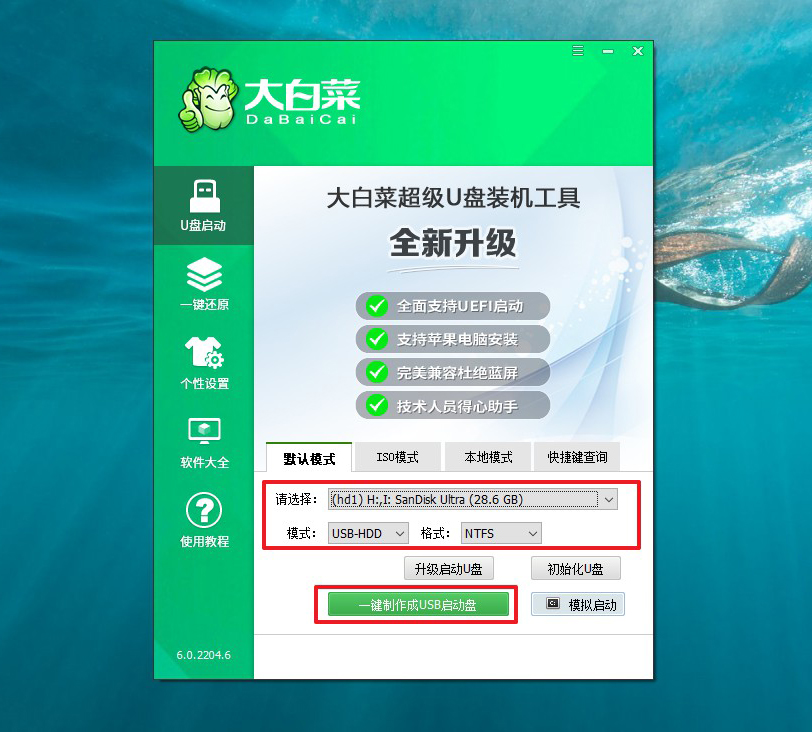
二、設置戴爾電腦u盤啟動
1、將制作好的大白菜U盤啟動盤接入電腦,重啟電腦時,快速按下U盤啟動快捷鍵,進入啟動設置界面,使用上下方向鍵選中U盤,按下回車鍵。
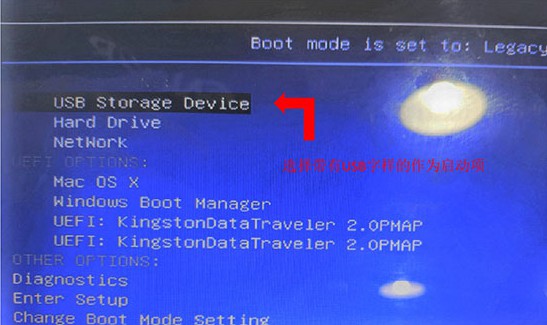
2、進入大白菜winpe主菜單界,選擇【1】Win10X64PE(2G以上內存),再次按下回車鍵進入winpe桌面。
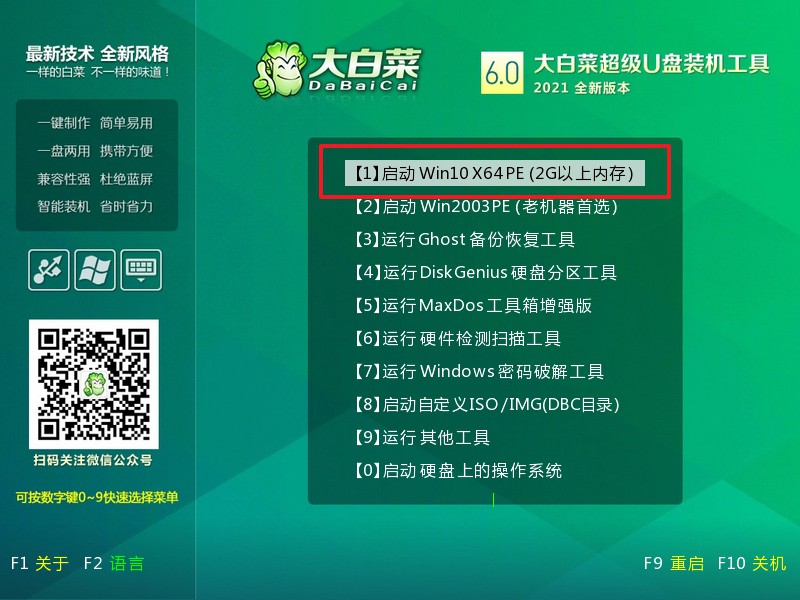
三、u盤啟動盤重裝戴爾電腦系統
1、進入大白菜winpe桌面后,打開大白菜裝機軟件,如下圖所示勾選,選中之前已下載的鏡像系統,點擊“執行”。
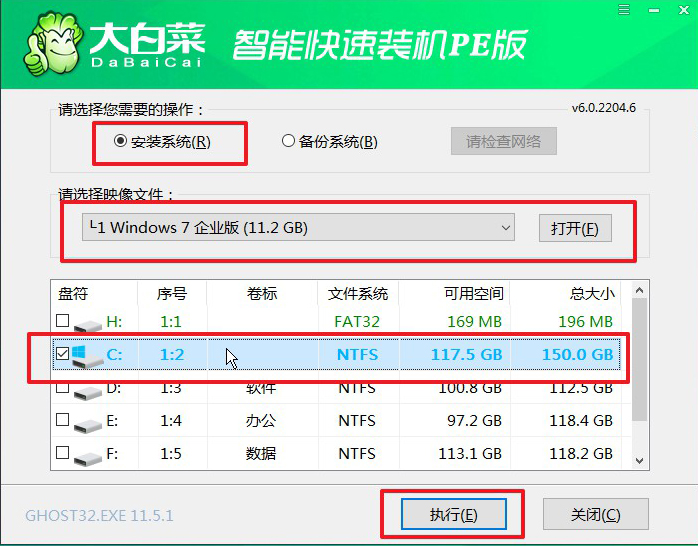
2、出現一鍵還原窗口時,建議默認勾選,點擊“是”進入下一步。
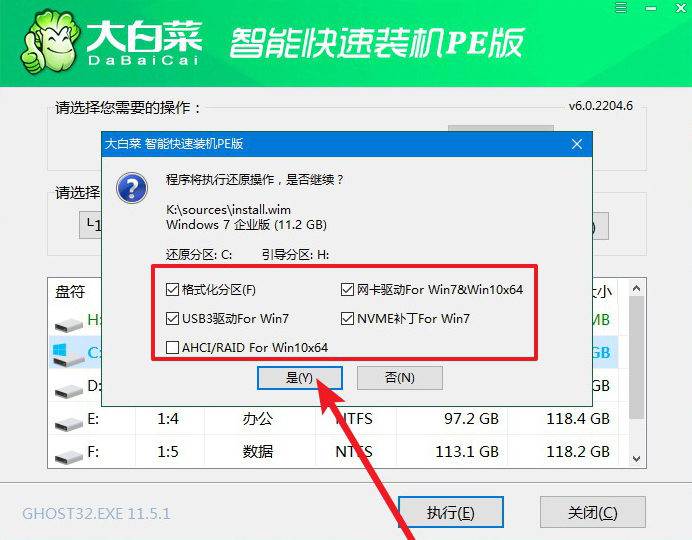
3、安裝過程中,根據提示重啟電腦,拔掉U盤,期間無需操作,等待一段時間,電腦進入win7系統桌面代表重裝成功。

以上就是戴爾用u盤裝系統教程的全部內容了。而整個操作過程主要包括制作大白菜u盤啟動盤,設置戴爾電腦u盤啟動,使用大白菜一鍵裝機軟件來安裝win7系統。同時,要注意的是在進行上述所有操作之前,要先關閉安全殺毒軟件,否則在操作的過程中就容易出現意外,導致重裝系統失敗。

